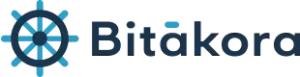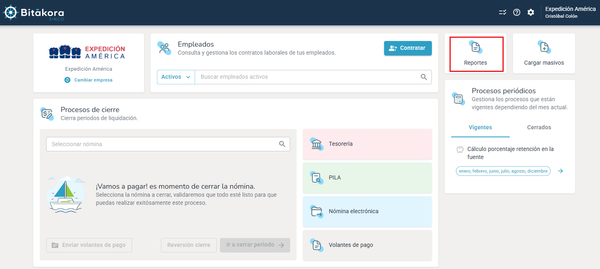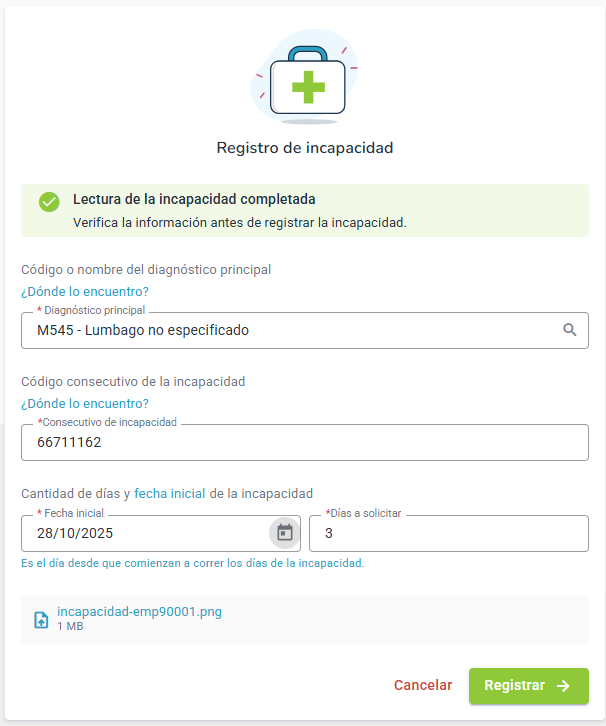Notificación de solicitudes pendientes desde miBitákora
Bitákora le informará al liquidador de la nómina sobre las solicitudes registradas desde el portal de empleados miBitákora.
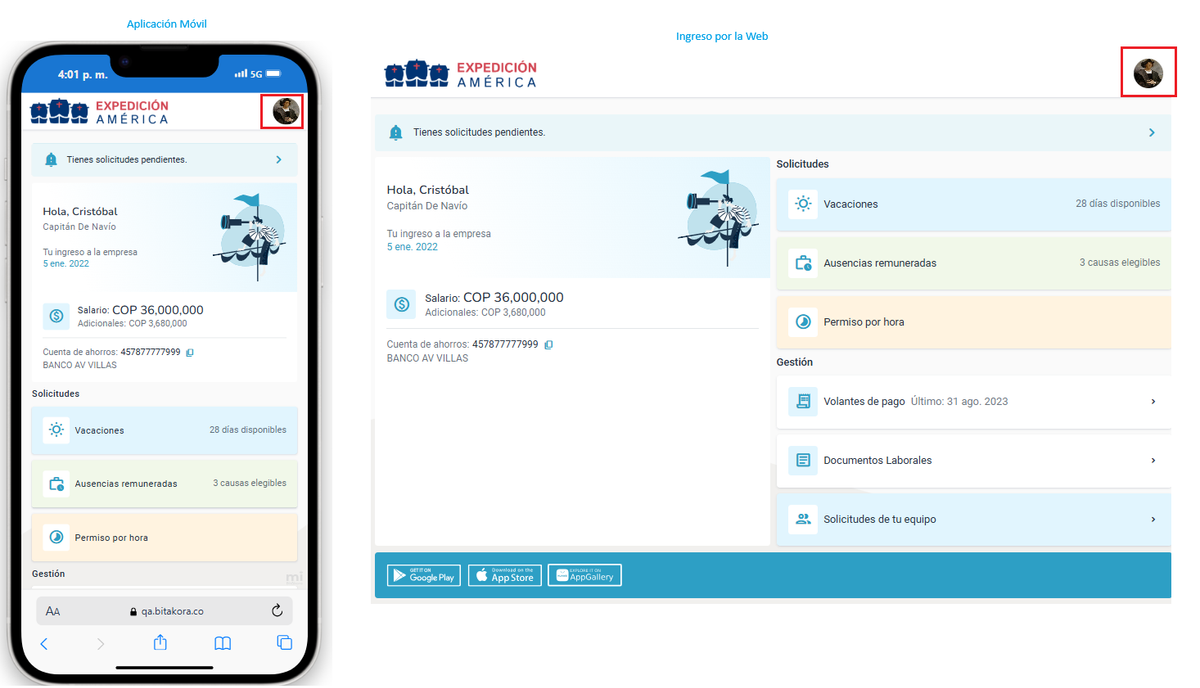
Si eres liquidador o administrador de la nómina, Bitákora te mantendrá informado en tiempo real de las solicitudes que registren tus empleados desde el portal miBitákora.
Cuando ingreses a Bitákora, se mostrará el ícono (resaltado en color rojo) de notificaciones en la barra superior del Home.
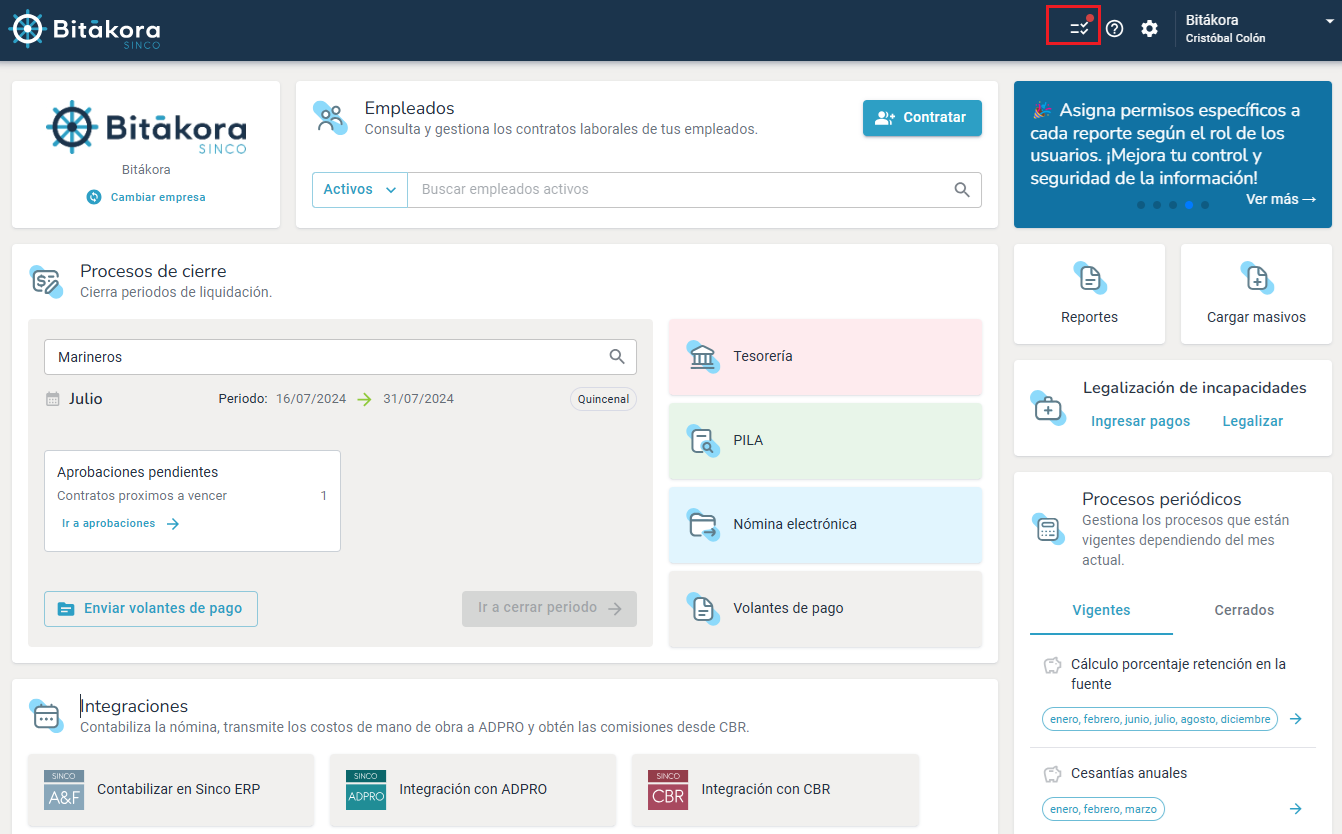
Funcionalidad del ícono de pendientes
El ícono de notificaciones ![]() ubicado en el encabezado del Home, te mostrará lo siguiente:
ubicado en el encabezado del Home, te mostrará lo siguiente:
- Indicador de pendientes: Este ícono te permite identificar rápidamente las tareas o conceptos que requieren atención.
- Notificación activa: El punto rojo indica que hay pendientes por revisar o acciones por ejecutar.
- Acceso directo: Haz clic en el ícono para gestionar los pendientes de forma ágil y mantener el control de tus procesos.
Gestionar las solicitudes pendientes
Entre las solicitudes pendientes que registra el empleado desde el portal miBitákora, se encuentran las siguientes solicitudes:
- Modificación de la foto del empleado
- Cambios en la información personal del perfil del empleado
- Vacaciones
- Ausencias remuneradas
- Permisos por horas
Para aprobar o rechazar, haz clic sobre el ícono ![]() y se mostrarán las solicitudes pendientes que han registrado los empleados desde el portal miBitákora.
y se mostrarán las solicitudes pendientes que han registrado los empleados desde el portal miBitákora.
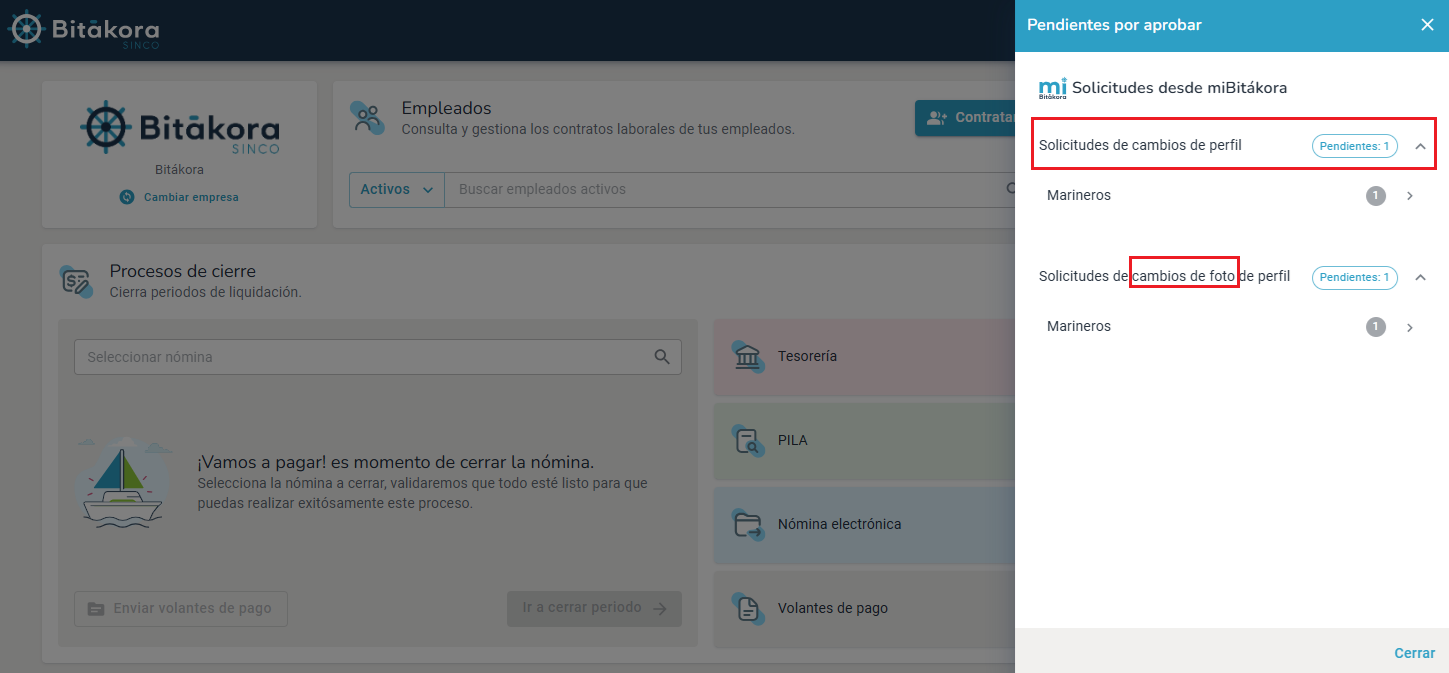
Al lado derecho del ícono de Pendientes se mostrará un número que indica la cantidad de solicitudes que tienes pendientes por gestionar.
Para ver el detalle, haz clic sobre la nómina con pendientes; allí podrás consultar los empleados asociados y toda la información detallada de sus pendientes.
Aprobar o rechazar las solicitudes de actualización del perfil del empleado
Ahora, te mostraremos los pasos para gestionar las solicitudes que tienen relación con el cambio del perfil del empleado.
Los pasos son los siguientes:
1. Ver detalles de la solicitud registrada por el empleado
Cuando ingreses a los detalles, podrás observar los empleados que registraron una solicitud y el tipo de modificación con un ícono, el cual puede corresponder a:
- Foto del empleado
- Documento de identidad: fecha y lugar de expedición
- Teléfonos
- Otra información
Dichos íconos los observarás en la siguiente imagen:
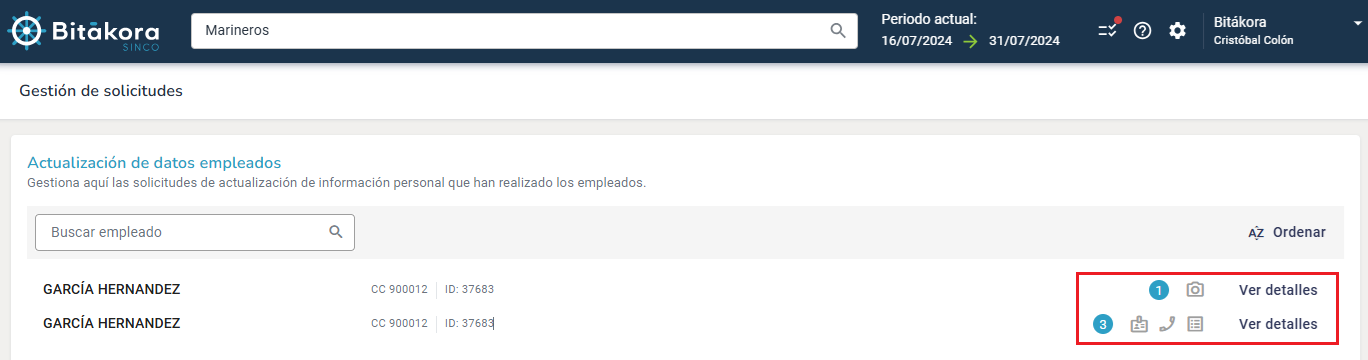
2. Gestionar el cambio de foto del empleado
Podrás identificar las solicitudes de cambio de foto, porque observarás el ícono:
![]() Podrás dar clic para rechazar o aprobar la solicitud.
Podrás dar clic para rechazar o aprobar la solicitud.
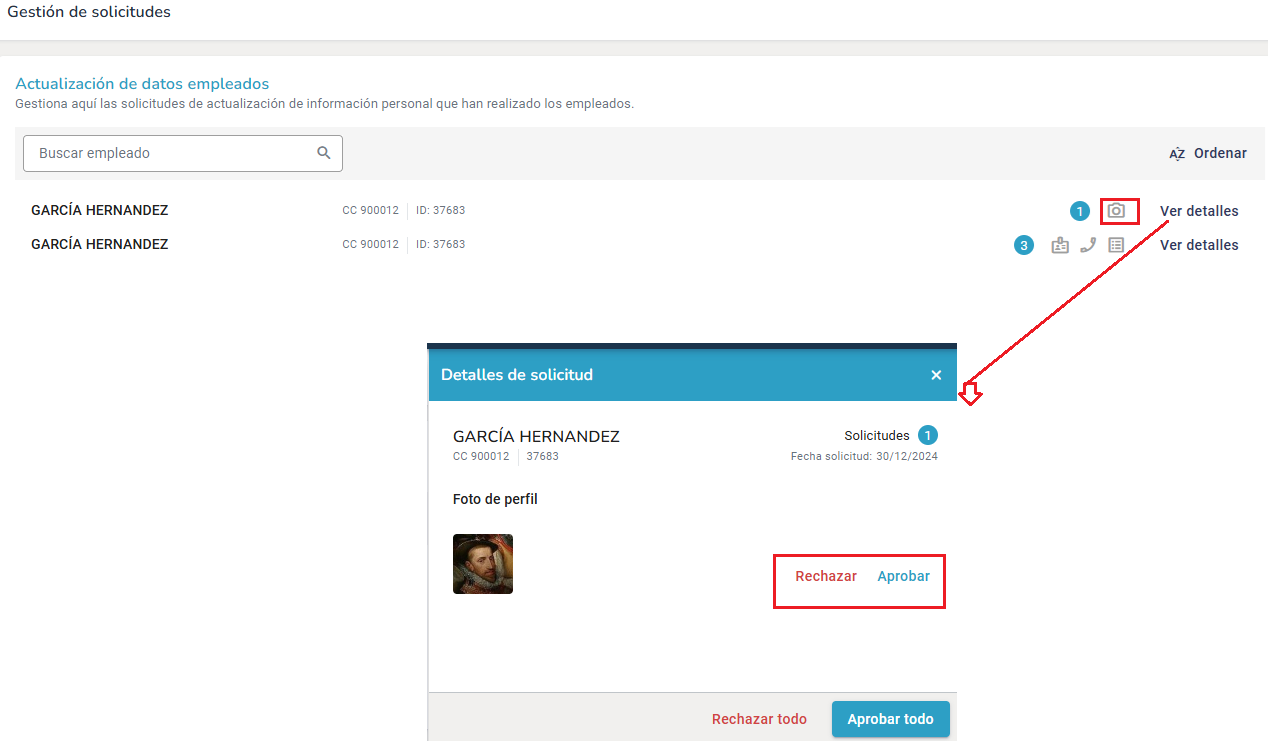
Las solicitudes realizadas por los empleados a través de miBitákora solo se reflejarán en el software de liquidación de nómina Bitákora una vez hayan sido aprobadas por el liquidador.
.